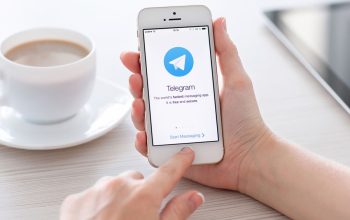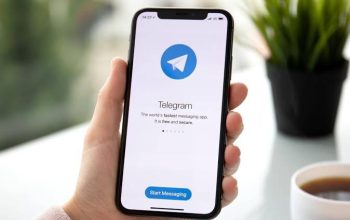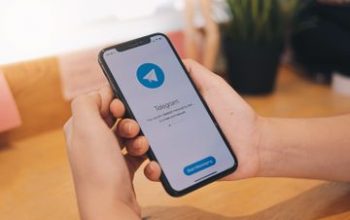Dalam era digital ini, aplikasi perpesanan menjadi sarana utama untuk berkomunikasi dengan teman, keluarga, dan rekan kerja. Telegram adalah salah satu platform yang populer, menawarkan fitur-fitur canggih yang tidak hanya memudahkan percakapan, tetapi juga memperkuat keamanan dan privasi pengguna. Namun, terkadang menggunakan Telegram di perangkat seluler bisa menjadi kurang praktis, terutama saat kamu sedang bekerja atau mengoperasikan laptop atau PC.
Untungnya, Telegram menyediakan solusi untuk masalah ini melalui Telegram Web, yang memungkinkan kamu untuk mengakses akun Telegram kamu langsung dari browser web di PC atau laptop kamu.
Dalam artikel ini, kami akan menjelaskan cara menggunakan Telegram Web dengan efisien, sehingga kamu dapat tetap terhubung dengan orang-orang yang penting bagi kamu tanpa harus memegang ponsel kamu setiap saat.
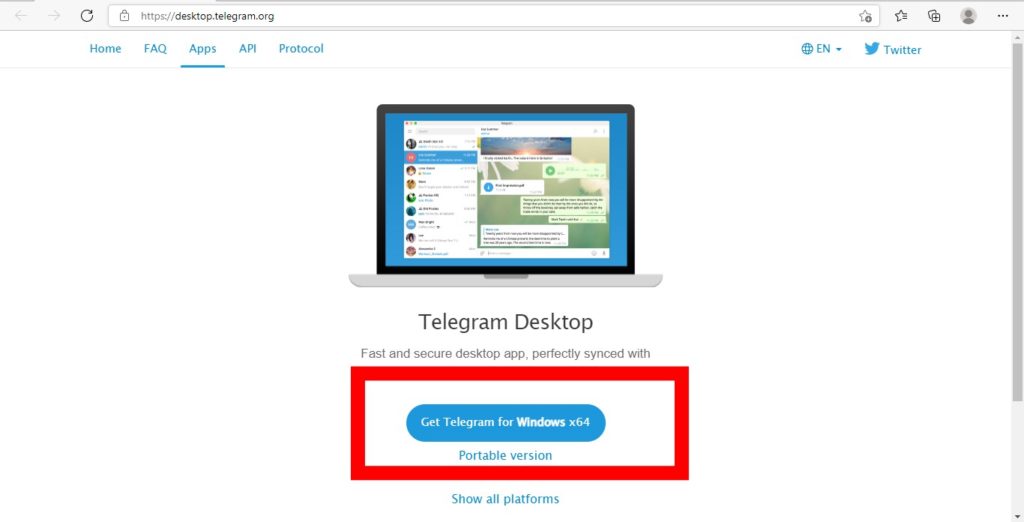
Langkah 1: Membuka Telegram Web
Pertama-tama, pastikan kamu memiliki akun Telegram yang sudah ada. Jika belum, kamu perlu mengunduh aplikasi Telegram di ponsel kamu dan membuat akun.
Setelah memiliki akun Telegram, buka browser web favorit kamu dan masuk ke situs resmi Telegram Web di https://web.telegram.org. kamu akan disambut dengan layar masuk di mana kamu perlu memasukkan nomor telepon yang terhubung dengan akun Telegram kamu.
Langkah 2: Verifikasi Melalui Ponsel
Setelah memasukkan nomor telepon kamu, Telegram akan mengirimkan kode verifikasi enam digit ke ponsel kamu melalui pesan teks atau panggilan suara. Masukkan kode verifikasi tersebut di layar browser web kamu untuk melanjutkan proses masuk.
Langkah 3: Mulai Berkomunikasi
Setelah berhasil masuk, kamu akan melihat tampilan Telegram Web yang mirip dengan aplikasi Telegram di ponsel kamu. kamu akan memiliki akses penuh ke semua percakapan, grup, dan kontak kamu.
kamu dapat memulai percakapan baru dengan mengklik tombol “Pesan Baru” di sudut kanan bawah layar dan memilih kontak atau grup yang ingin kamu ajak bicara. kamu juga dapat membalas pesan dengan mengetikkan balasan di kotak teks di bagian bawah percakapan.
Langkah 4: Manfaatkan Fitur-Fitur Telegram
Salah satu keunggulan Telegram adalah fitur-fitur canggih yang tidak tersedia di platform perpesanan lainnya. Di Telegram Web, kamu dapat menggunakan fitur-fitur seperti mengirim pesan suara, mengirim file, membuat polling di grup, dan banyak lagi.
kamu juga dapat mengatur preferensi dan pengaturan akun kamu langsung dari Telegram Web. Klik ikon roda gigi di sudut kanan atas layar untuk mengakses menu Pengaturan, di mana kamu dapat mengubah foto profil, nama pengguna, dan banyak lagi.
Langkah 5: Keluar dengan Aman
Setelah selesai menggunakan Telegram Web, pastikan untuk keluar dengan aman untuk menjaga keamanan akun kamu. Klik ikon titik tiga di sudut kanan atas layar dan pilih “Keluar” dari menu dropdown. Ini akan menghapus sesi kamu dari perangkat yang sedang kamu gunakan.